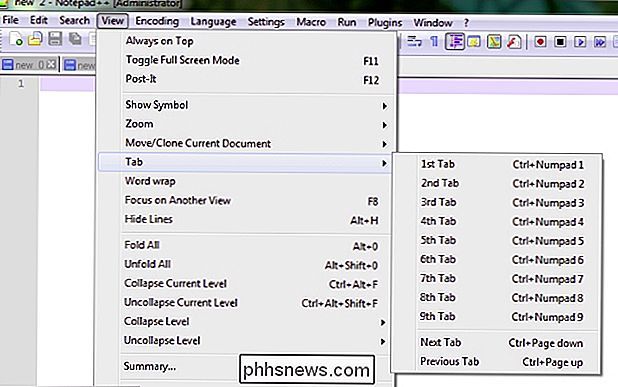Il supporto di Notepad ++ Passaggio da una scheda all'altra utilizzando i numeri

Se si esegue molto codice e si deve passare da una scheda all'altra tra le schede aperte, è necessario un modo semplice e rapido per eseguire per mantenere le cose senza intoppi. Il post di Q & A di SuperUser di oggi ha la risposta per aiutare un lettore frustrato ad apprezzare la bontà della scheda.
La sessione di domande e risposte di oggi ci viene fornita da SuperUser, una suddivisione di Stack Exchange, un raggruppamento di siti Web di domande e risposte.
La domanda
Il lettore SuperUser doon vuole sapere se c'è un modo per passare da una tabulazione a Notepad ++ usando i tasti numerici:
Notepad ++ supporta il passaggio tra le schede utilizzate più di recente o quelle adiacenti (a seconda della configurazione di Notepad ++ ). Speravo di passare da una scheda all'altra utilizzando Ctrl + 1 , Ctrl + 2 , ecc. Come faccio con Google Chrome.
Questa funzionalità non sembra supportata in modo nativo in Notepad ++, ma mi chiedevo se ci sono plugin o componenti aggiuntivi che potrebbero supportare questo. Esiste un'applicazione per il blocco note diversa? Ho bisogno di usarlo molto nel mio lavoro. Grazie per eventuali risposte.
Esiste un modo per fare in modo che doon possa cambiare facilmente i tab utilizzando i tasti numerici in Notepad ++?
La risposta
Contribuente SuperUser tchester ha la risposta per noi:
Notepad ++ supporta la commutazione tra le schede tramite le combinazioni Ctrl + Tastierino numerico anziché utilizzare i tasti numerici di livello superiore (riga).
Hai qualcosa da aggiungere alla spiegazione? Audio disattivato nei commenti. Vuoi leggere più risposte dagli altri utenti di Stack Exchange esperti di tecnologia? Controlla il thread completo di discussione qui.

Come connettersi a Windows Remote Desktop da iPhone o iPad
Non è possibile eseguire app Windows su iPad o iPhone, ma se si dispone di un'edizione Pro o Enterpise di Windows, può accedere da remoto al PC utilizzando Windows Remote Desktop. Ecco come installarlo. CORRELATO: Roundup remoto del desktop: TeamViewer vs Splashtop rispetto a Windows RDP Ci sono molti modi per accedere da remoto al tuo computer da iOS, e puoi leggere tutte le tue opzioni qui.

Come massimizzare la durata della batteria su Apple Watch
La batteria Apple Watch fornisce una potenza sufficiente a durare per la maggior parte di un giorno tipico in condizioni di utilizzo normali. Apple stima che la maggior parte delle persone otterrà una media di 18 ore di durata della batteria da una carica completa, a seconda dell'uso. Si tratta di una durata della batteria abbastanza decente per un orologio che fa tanto quanto fa l'Apple Watch.